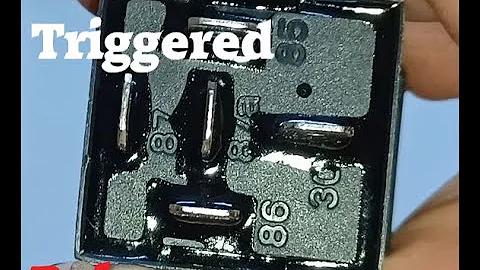Supprimer une face dans SolidWorks : Déplacez une face d'un corps solide ou d'une surface
Table of Contents
- 🔒 Introduction
- 🔧 Overview of the Delete Face Command
- 💡 How to Access the Delete Face Command
- 🗂️ Selecting Faces to Remove
- 🔄 Understanding the Options
- 5.1 Delete Only
- 5.2 Delete and Patch
- 5.3 Delete and Fill
- 🚧 Effects of Face Deletion on Solid Body
- 🔁 Editing the Delete Face Feature
- ✅ Utilizing Tangency Control
- 🎨 Using Delete Face for Geometry Cleanup
- 📐 Removing Faces from Thin Wall Parts
- 📚 Importing and Working with External CAD Geometry
- ⚡ Conclusion
- 🌐 Resources
🔒 Introduction
Bienvenue dans un autre conseil technique de GSE ! Aujourd'hui, nous allons examiner une commande appelée « Supprimer une face ». Nous étudierons en détail cette commande essentielle dans SolidWorks et découvrirons comment elle peut être utilisée pour éditer et optimiser les modèles 3D. Que vous soyez débutant ou utilisateur expérimenté de SolidWorks, cet article vous fournira les connaissances nécessaires pour maîtriser la commande « Supprimer une face » et améliorer votre flux de travail de modélisation solide.
🔧 Overview of the Delete Face Command
La commande « Supprimer une face » est un outil puissant dans SolidWorks qui permet de supprimer des faces de corps solides ou de surfaces. Elle offre plusieurs options pour contrôler l'effet de la suppression de face et permet de modifier rapidement et facilement la géométrie d'un modèle 3D. Comprendre comment utiliser efficacement la commande « Supprimer une face » peut vous faire gagner du temps et améliorer la précision de vos modèles.
💡 How to Access the Delete Face Command
La commande « Supprimer une face » est facilement accessible dans SolidWorks. Vous pouvez la trouver dans le menu « Insérer », sous l'option « Face supprimer ». De plus, vous pouvez personnaliser votre barre d'outils de modification directe pour y inclure la commande « Supprimer une face ». Cela vous permettra d'y accéder en un simple clic droit. Une fois la commande lancée, vous pouvez commencer à sélectionner les faces que vous souhaitez supprimer.
🗂️ Selecting Faces to Remove
Lors de l'utilisation de la commande « Supprimer une face », vous pouvez sélectionner une ou plusieurs faces à supprimer. Pour sélectionner une face unique, il suffit de la cliquer. Vous pouvez également sélectionner plusieurs faces en utilisant les boîtes de sélection ou en maintenant la touche Ctrl enfoncée tout en cliquant sur les différentes faces. Le processus de sélection est très flexible et vous permet de choisir précisément les faces que vous souhaitez supprimer.
🔄 Understanding the Options
Lorsque vous utilisez la commande « Supprimer une face », vous avez le choix entre trois options : « Supprimer seulement », « Supprimer et remplir » et « Supprimer et patcher ». Chacune de ces options a un impact différent sur la géométrie du modèle.
5.1 Delete Only
L'option « Supprimer seulement » supprime les faces sélectionnées sans ajouter de nouvelles faces. Ceci peut être utile lorsque vous souhaitez simplement supprimer une face pour des raisons de conception ou de modification.
5.2 Delete and Patch
L'option « Supprimer et patcher » supprime les faces sélectionnées et étend les surfaces existantes pour combler le vide laissé par la suppression. Cette option est idéale lorsque vous souhaitez préserver la définition du corps solide tout en supprimant des faces spécifiques.
5.3 Delete and Fill
L'option « Supprimer et remplir » supprime les faces sélectionnées et ajoute une nouvelle face qui est calculée pour être tangente à chaque arête avec laquelle elle est connectée. Cette option permet de remplacer plusieurs faces par une seule face, offrant ainsi un modèle plus propre et plus continu.
🚧 Effects of Face Deletion on Solid Body
Lorsque vous supprimez une face à l'aide de la commande « Supprimer une face », le corps solide d'origine est modifié. La suppression d'une face entraîne la transformation du corps solide en un corps de surface, ce qui signifie qu'il ne forme plus une enveloppe volumétrique. Les bords de la face supprimée sont affichés en bleu pour indiquer la fin du corps de surface. Il est essentiel de comprendre ces effets et de prendre en compte les implications sur la géométrie globale du modèle.
🔁 Editing the Delete Face Feature
Après avoir ajouté la commande « Supprimer une face », vous pouvez la modifier pour ajuster les paramètres ou effectuer des éditions supplémentaires. Par exemple, vous pouvez modifier les faces sélectionnées à supprimer ou changer l'option de suppression pour obtenir des résultats spécifiques. La capacité à éditer cette fonctionnalité vous donne un contrôle précis sur la géométrie de votre modèle.
✅ Utilizing Tangency Control
La commande « Supprimer une face » vous offre également un contrôle précis sur la tangence des faces modifiées ou ajoutées. Vous pouvez choisir de créer des faces tangentes aux autres arêtes avec lesquelles elles sont connectées, ou simplement les connecter sans se soucier de la tangence. Cette fonctionnalité est utile pour obtenir des résultats esthétiques précis et des transitions en douceur entre les surfaces.
🎨 Using Delete Face for Geometry Cleanup
La commande « Supprimer une face » est un outil puissant pour nettoyer la géométrie de vos modèles. Elle peut être utilisée pour supprimer des faces indésirables résultant de certaines opérations ou pour fusionner des zones de géométrie afin de créer une surface continue. Que vous travailliez sur des modèles complexes ou que vous importiez de la géométrie à partir d'autres systèmes CAO, la commande « Supprimer une face » peut vous aider à obtenir des résultats propres et précis.
📐 Removing Faces from Thin Wall Parts
Les pièces à paroi mince présentent souvent des défis de modélisation en raison de la complexité de la géométrie. La commande « Supprimer une face » peut être utilisée pour supprimer les faces indésirables résultant des opérations de revêtement ou des extrusions. Cela permet de nettoyer la géométrie et de créer des modèles plus précis et esthétiques.
📚 Importing and Working with External CAD Geometry
Si vous importez de la géométrie à partir d'autres systèmes CAO, la commande « Supprimer une face » peut être particulièrement utile pour nettoyer la géométrie et assurer une intégration en douceur dans votre modèle SolidWorks. La possibilité de supprimer des faces et de contrôler la tangence permet d'obtenir des résultats précis et de haute qualité, quel que soit l'origine de la géométrie importée.
⚡ Conclusion
La commande « Supprimer une face » est un outil puissant et polyvalent dans SolidWorks. Elle vous permet de modifier et d'optimiser facilement la géométrie de vos modèles 3D en supprimant des faces sélectionnées. En comprenant les différentes options et en utilisant le contrôle de tangence, vous pouvez obtenir des résultats précis et esthétiques. Que ce soit pour nettoyer la géométrie, améliorer la conception ou adapter des importations externes, la commande « Supprimer une face » est un outil incontournable pour tout utilisateur de SolidWorks.
🌐 Resources
 WHY YOU SHOULD CHOOSE Proseoai
WHY YOU SHOULD CHOOSE Proseoai